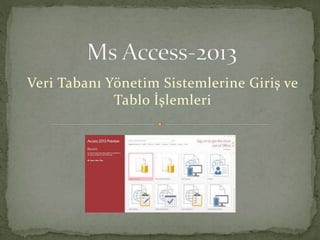
MS Access 2013
- 1. Veri Tabanı Yönetim Sistemlerine Giriş ve Tablo İşlemleri
- 2. Bilgileri saklamak için kullanılan ilk yöntemlerden biri resimlerdir. Resim insanın ilk yazılı eylemidir. Veri tabanları işletmelerde, mühendislikte,tıpta, eğitimde hemen hemen her yerde kullanılmaktadır.
- 3. Veri, kaydedilebilir her türlü bilinen gerçeklerdir. Örneğin bir kişinin ismi, adresi, telefon numarası, bir pantolonun fiyatı, kdv oranı gerçeklikler veri olarak isimlendirilir. Verilerin işlenmiş haline bilgi denir. Örneğin bir pantolonun fiyatını ve kdv oranı verilerini biliyorsak bu verilerden yararlanarak kdv’li fiyatını hesaplayabiliriz.
- 4. Üzerinde çalıştığımız her türlü verinin (Öğrenci not verileri, şirket satış verileri, apartman gelir‐gider verileri vb.) bilgisayarımızda saklamak, üzerinde değişiklikler yapmak veya kullanmak amacıyla hızlı bir şekilde ulaşmak ve isteğe göre bu verilerden bilgiler üretmek amacıyla kullanılan sisteme Veritabanı Yönetim Sistemi denilmektedir.
- 5. Eğer fazla verisi olmayan, çok karmaşık işlemleri barındırmayan çalışmalar için MS Access, Base veritabanları kullanılabilir. Web sayfalarında, orta ölçekli şirketler v.b. için MySQL, MSSQL veritabanları kullanılabilir. Büyük ölçekli çalışmalar için Oracle, PostgreSQL kullanılabilir.
- 6. Verilerin bilgisayarda saklanmaya başlanmasından sonra, verileri saklamak, daha sonra erişmek, değişikliler yapmak, paylaşmak v.b. işlemleri gerçekleştirmek amacıyla kullanılan model, ilişkisel modeldir. Bu modeli kullanarak oluşturulan veritabanı sistemlerine ilişkisel veritabanları denilmiştir.
- 7. Bu modelde veri iki boyutlu bir tabloda saklanır. İki boyut satır ve sütunu gösterir. İlişkisel veri tabanı, diğer veri tabanlarından farklı olarak tablolar arasında ilişki kurarak çalışır. İlişkisel veri tabanını geliştirmek diğer veri tabanlarına göre daha kolaydır. Veri yapısı daha basit ve programlamak için açıktır.
- 8. Tablolar: Bir ilişkisel veri tabanında bilgiler tablo halinde saklanır. Bir veritabanında birden fazla tablo bulunabilir. Tablo belli bir amaç ve belli bir konudaki verileri içeren bir taşıyıcıdır. Verilerin asıl saklandığı kısım tablolardır. Alan: Veritabanında ilgili bilgiler tablolara göre tanımlandıktan sonra bu tabloda kullanılacak bilgilerin özellikleri alanlarda tanımlanır. Tablolar dikey olarak alanlardan oluşur. Alanlardaki kayıtların özellikleri aynıdır.
- 9. Kayıt: Veritabanında verileri ekleme işleminde tablodaki her satır bir kaydı temsil eder. İlişkiler: Veritabanında tutarsızlığı önlemek amacıyla kullanılırlar. Tablolar arası bağlantılar da ilişkiler vasıtasıyla sağlanır. İlişkiler iki tabloda bulunan ortak alanlarla yapılır. İki tabloyu ilişkilendirmek ilişkisel veri tabanının en temel çalışma şeklidir.
- 10. Anahtarlar: Veritabanında veri tekrarını önlemek, sıralamalar gerçekleştirmek, ilişkilerde kullanılmak amacıyla çeşitli anahtarlardan yararlanılır. Bir veritabanının etkin bir şekilde çalışabilmesi için tablonun alanlarından bir veya kayıtları tek başına temsil edebilecek birkaç alan kullanılarak anahtarlar oluşturulur. Bu anahtarlar kayıtların sıralanmasında, aranmasında ve ilişkilerin kurulmasında yardımcı olur. Bunun dışında anahtarlar alanlara çift bilgi girilmesini de önlerler.
- 11. Veritabanlarında bir kere bir anahtar seçtikten sonra her seferinde anahtar tanımlamamıza gerek yoktur. Eğer bir tabloda, bir alana göre sıralatma yapıldıktan sonra başka bir alana göre de sıralatma yapılmak isteniyorsa, bunun için yeni anahtarlar tanımlayabiliriz.
- 12. Birincil Anahtar: Birincil anahtar, tablodaki kaydı tek başına temsil eden bir veridir. Birincil anahtar alanında yer alan veriler tekrar edemez. Eğer bir tablodaki kayıtlar belli bir alana göre sıralanamak, çift girişleri önlemek ve verilere daha çabuk ulaşmak isteniyorsa birincil anahtar oluşturulur. Böylece birincil alana göre arama ve sıralama işlemleri daha hızlı bir şekilde gerçekleşir. Diğer tabloların alanlarıyla ilişkilendirmeler yapmak içinde birincil anahtarlar kullanılır.
- 13. Anahtar alanda yer alan veri, tablonun o alanı içinde tek olması gerekmektedir. İlişkisel veri tabanlarının en önemli özelliklerinden biri tekrarlanan kayıtların bulunmamasıdır. Aynı kaydın tabloya tekrar girişini önlemek için birincil anahtarlar kullanılır.
- 14. Aday anahtar: Bir tabloda birincil anahtar sadece bir tanedir. Aday anahtar sayısı ise birden fazla olabilir. Aday anahtarlarda veri tekrarı olabilir. Aday anahtar kullanmak sıralamayı kolaylaştırırken veri girişini bir miktar yavaşlatır. Çok sık kullanılan alanlar için aday anahtar oluşturmak her zaman yararlıdır.
- 15. Yabancı anahtar: Bir tabloda olan bir anahtar alan başka bir tabloda da yer alıyorsa, yani tablodaki bir anahtar alan başka bir tablodaki anahtar alanı gösteriyorsa buna "yabancı anahtar" denir. Yabancı anahtar genelde diğer tablolarla ilişki kurmak için kullanılır. Bir yabancı anahtarın, diğer tablolardaki ilişkili olduğu alanlarla aynı özelliklere sahip olması gerekmektedir.
- 16. İlişkisel veri tabanlarının sahip olması gereken çeşitli özellikler vardır. Bunlar; İlişkisel veritabanı tasarım ilkelerine uygun olarak hazırlanmış veritabanlarında veri tekrarı azdır. Yanlışlıkların giderilmesi. Tutarsız (hatalı) bilgilerin girişi engellenir. İlişkisel veritabanında tablolar arası ilişkiler kullanılarak tutarsız bilgilerin girişi engellenmiş olur. Verilerin paylaşımı sağlanır. Aynı veri tüm kolaylığıyla diğer kullanıcılar tarafından da kullanılır. Bilgilerin standartlaşmasını sağlar.
- 17. Tasarım sırasında öncelikli olarak veritabanı sistemlerinin avantajlarını gerçekleyecek şekilde tasarım işlemi gerçekleştirilir. Tasarımın Gerçekleştirilmesi Sırasında Dikkat Edilecek Hususlar; Sistemin tasarım işleminin gerçeklemesi yapılırken ileride çıkabilecek sorunlar düşünülmelidir. Yapılacak çalışmanın ileride diğer şirketlerde de kullanabilecek şekilde düzenlenmesi gerekmektedir. Sistem tasarımında mümkün olduğunca varolan verilerden elde edilen sonuçlara yer verilememelidir.
- 18. Ms Access: İlişkisel veri tabanıdır. Her bir veri tabanının üzerinde çalışılmadan önce oluşturulması gerekmektedir. Ms Access de çalışmak için; Başlat>Programlar>Microsoft Office Access 2013 e tıklanır. İlk defa çalıştırıldığında aşağıdaki pencere açılır.
- 19. Dosya sekmesi: bu menü ile veri tabanında yapılan değişiklikleri kaydedip bilgisayara kayıllı olan access dosyaları açılabilir. Hızlı erişim araç çubuğu: sekmelerde yer alan işlevler buraya alınarak,işlemler daha hızlı bir şekilde gerçekleştirilebilir.
- 20. “Yeni boş veri tabanında” yer alan sembole tıklanır. Yan tarafta açılan menüden veri tabanının oluşturulacağı yeri belirlemek için Dosya adı bölümünden ikonuna tıklanır. Oluşturulacağı yer belirlendikten sonra butonuna tıkayarak veri tabanı oluşturma işlevi bitirilir
- 21. Bunun için dosya bölümünden “Aç” seçeneği kullanılır. Dosya seçildikten sonra Aç düğmesine tıklanır.
- 22. Veri tabanı nesnelerinin görüleceği gezinti bölmesi ve bu nesneleri oluşturma ve değiştirme sırasında tasarımın gerçekleşeceği tasarım bölmesi bulunmaktadır.
- 23. Kayıtlarda saklanılacak verilerin özellikleri tablo içerisinde alanı oluşturulurken tanımlanan özellikleere göre belirlenir. Bunun sağlanabilmesi için her alanın içerisinde saklayıcı veri türlerinin, alanda saklanacak verilerle yapılacak işlerin, alandaki verilerin sıralanıp sıralanmayacağı gibi faktörlerin belirlenmesi gerekmektedir.
- 24. Veri tabanını oluştururken tablolardaki alanları oluşturmak için alanlara verilebilecek veri tiplerinin belirlenmesi gerekir. Bunun için MS Access’ da aşağıdaki veri tipleri kullanılır. Bunlar;
- 25. Sağ tarafta açılan “Tablo Tasarım pencere” sinde oluşturacak tablonun alanlarını “Alan Adı” kısmına sırayla girilir.
- 26. Alan Adını belirledikten sonra “Veri türü” kısmından alanda saklanacak verilerin veri tipi seçilir.
- 27. Tüm alanları bu şekilde oluşturduktan sonra Tabloyu kaydetmek için Kaydet butonuna tıklamak veya Tasarım penceresini kapatmak yeterlidir. Tabloyu kaydetmek istenildiği “Evet” butonuna tıklayarak onayladıktan sonra tablo adı belirlenecek iletişim kutusuna tablonun adı yazılır.
- 28. Önceden tasarlanan tablonun alanlarını silmek için, önce tablo tasarım görünümünde açılır. Çıkan Pencere Silmek istenilen alan üzerinde sağ tıklayarak açılan menüden seçilir
- 29. Tabloda Birincil Anahtar Belirlemek Öncelikle tabloyu Tasarım görünümünde açmak gerekmektedir. Birincil alan yapılmak istenen alan üzerinde sağ tıklanır. Açılan menüden Birincil Anahtar seçilir.
- 30. Veritabanı tasarımımızı gerçekleştirip MS Access ta tablolar oluşturulduktan sonra veritabanına kayıt işlemleri gerçekleştirilebilir. Kayıt eklemek için çeşitli yöntemler kullanılabilir. Veri Sayfası Görünümünü kullanarak, sorgu oluşturarak veya formları kullanarak tablolara kayıt eklenebilir.
- 31. Uygulamalar ile çalışmaya başlama ve Uygulama oluşturma SharePoint sunucunuzu veya Office 365 sitenizi ana bilgisayar olarak kullanarak, gösterişli ve tarayıcı tabanlı veritabanı uygulamasını oluşturabilirsiniz. Daha yakından bakıldığında, Access uygulamaları en iyi performans ve veri bütünlüğü için SQL Server'ı kullanır. Başlangıç ekranında Özel web uygulaması'nı tıklatın.
- 32. Access 2013 ile hala sıfırdan geleneksel masaüstü veritabanı oluşturabilir ya da uygulama, masaüstü veritabanı veya Access 2010 tarzı web veritabanı oluşturmak için şablonları deneyebilirsiniz.
- 33. Önceden tasarlanmış şablonları kullanarak tabloları uygulamanıza ekleyebilirsiniz. Görevleri izliyorsanız, Görevler şablonunu arayın ve tıklatın.
- 34. Şablonun yanında çok tablo göstergesi görmeniz, Access'in sizin için yaygın kullanılan ilişkili tabloları ekleyecek olması ve böylece gerçekten ilişkisel veritabanı ile başlamış olacağınız anlamına gelir. Access ilişkili tablolardan veri gösteren her tablo için görünümler oluşturur.
- 35. Access masaüstü veritabanları, Microsoft Excel dosyaları, ODBC veri kaynakları, metin dosyaları ve SharePoint listelerinden veri aktarabilirsiniz.
- 36. Tasarlama işiniz bittiğinde, uyumluluk denetleyicisi veya Yayımla düğmesini aramayın. Uygulamanız zaten yayımlanmıştır, sadece Uygulamayı Başlat'ı tıklatın.
- 37. Access uygulamaları görünümleri, geçiş panoları ve diğer kullanıcı arabirimi (UI) öğelerini oluşturma zahmetinden sizi kurtarır. Tablo adları pencerenin sol kenarında gösterilir ve her tablonun görünümleri en üstte görünür.
- 38. Kişilerin öğrenmesini ve uygulamalar arasındaki geçişi kolaylaştırmak için tüm uygulamalar benzer gezinti yapısına sahiptir. Uygulama tarafından sağlanan görünümler haricinde her zaman daha fazla özel görünüm ekleyebilirsiniz.
- 39. Uygulamalar, ilk önce düzende ayarlamalar yapmadan denetimleri istediğiniz yere koymanızı sağlar. Sadece sürükleyip bırakın; diğer denetimler yer açmak için kenara çekilirler.
- 40. Ayarlama özellikleri için belirtme çizgileri Belirli bir ayar için özellik sayfasında arama yapmak yerine, ayarlar her bölümün veya denetimin yanında uygun şekilde belirtme çizgileriyle görüntülenir.
- 41. İlişkili verilerle çalışma için yeni denetimler İlişkili Öğeler denetimi İlişkili Öğeler denetimi, ilişkili tablo veya sorgudan verileri listelemenin ve özetlemenin kısa bir yolunu sağlar. Bir öğenin ayrıntılı görünümünü açmak için o öğeyi tıklatın.
- 42. Otomatik Tamamlama denetimi ilişkili tablodan verileri arar. Daha çok anında arama kutusu olarak çalışan birleşik giriş kutusu olarak düşünün.
